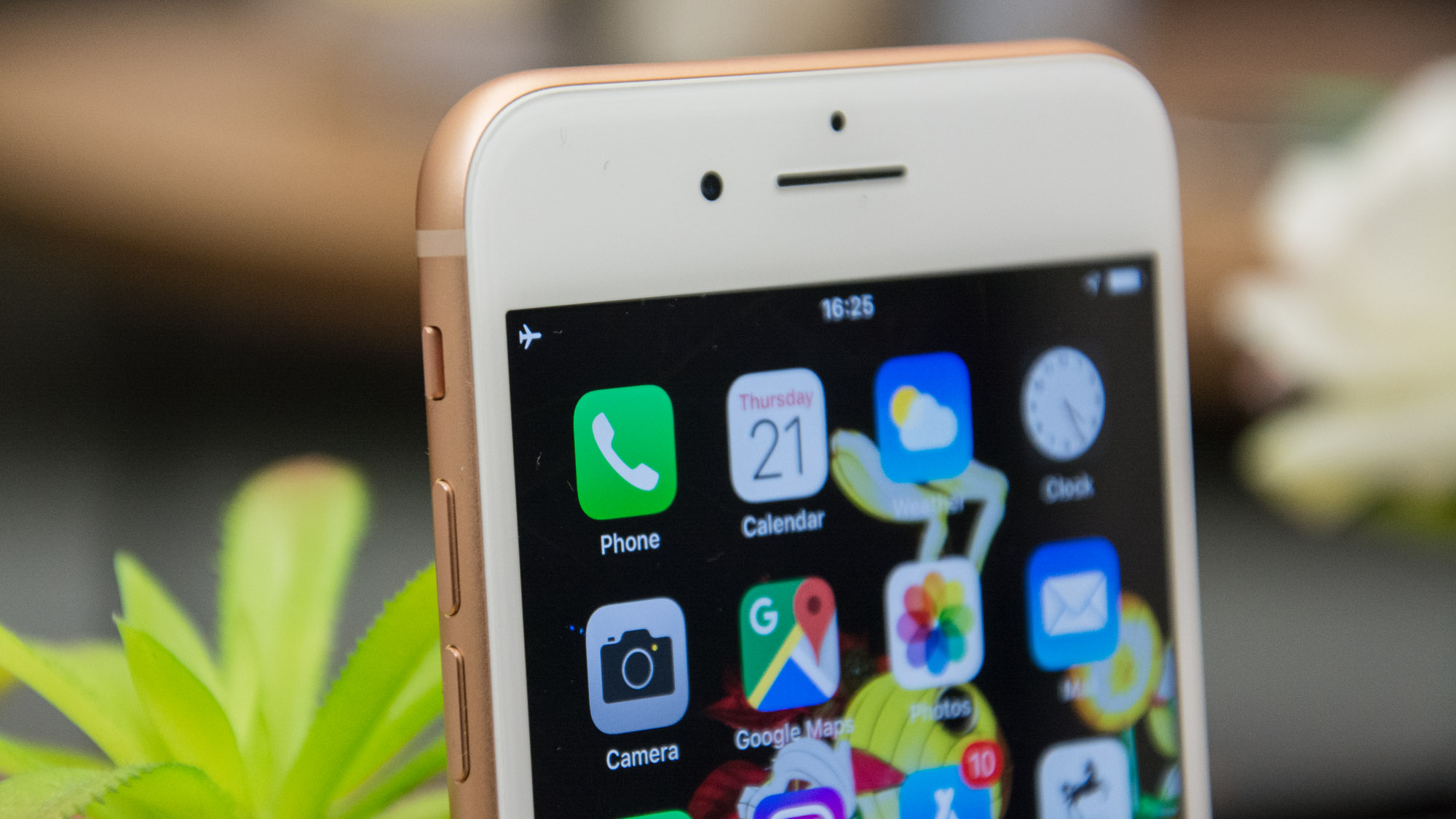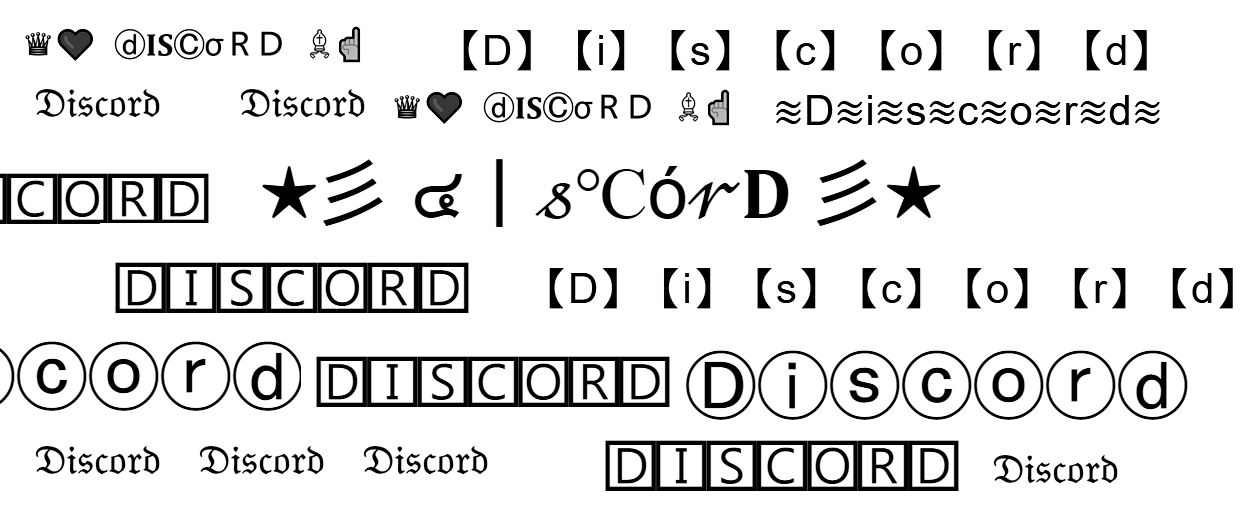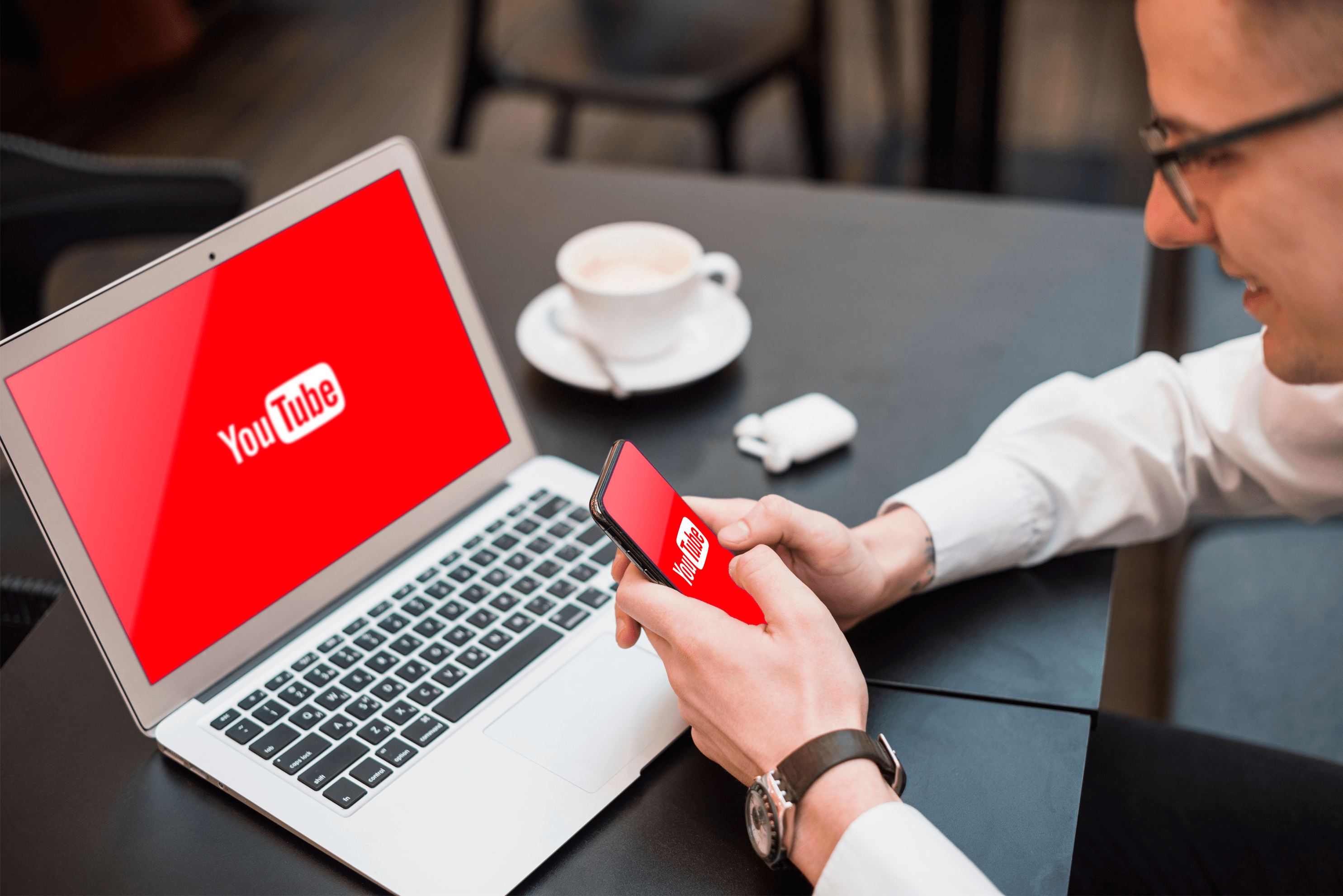Chromebook'un Sahibi Nasıl Değiştirilir
Eski Chromebook'unuzu satıyor musunuz? Birine veriyor ve kişisel verilerinizin hiçbirinin onunla birlikte gitmediğinden emin olmak mı istiyorsunuz? Bu eğitici, donanımdan daha fazlasını vermemeniz için bir Chromebook'u yeni sahibine nasıl hazırlayacağınızı gösterecek.

Benim gibiyseniz, Chromebook'unuzda yaşıyorsunuz. Otomatik olarak ayarlanmış girişleriniz var, aylarca ve aylarca tarama geçmişiniz, Google Drive'ınızda tonlarca şey ve bahsetmeyi umduğunuzdan daha fazla uygulamanız var ve hepsi giriş yapmış ve kullanıma hazır. Chromebook'unuzun fiziksel kontrolü sizde olsa da, bu harika. Ama ya satacaksan ya da birine vereceksen?
O kişiye tamamen güvensek bile, kişisel verilerimizin ve ayarlarımızın mümkün olduğunca çoğunu kaldırmamız gerekir. Ne kadar iyi olurlarsa olsunlar, o Chromebook'un yeni sahibi güvenlik veya meraklarını yönetme konusunda bizim kadar dikkatli olmayabilir.

Chromebook'unuzu yeni sahibine hazırlayın
Başka bir cihazı, telefonu, tableti, dizüstü bilgisayarı veya herhangi bir şeyi hazırladığımız gibi bir Chromebook'u yeni sahibine hazırlıyoruz. Fabrika ayarlarına sıfırlama yapıyoruz. Bazı Chromebook'larda buna Powerwash denir. Diğer versiyonlarda sadece Sıfırlama olarak anılır.
Bir Chromebook'un fabrika ayarlarına sıfırlanması, yüklü tüm uygulamaları, cihaza kaydedilen tüm verileri ve tüm ayarları siler. Fabrikadan çıktığı haliyle iade edecek. Bu, bunu yapmadan önce kaybetmek istemediğiniz her şeyi kaydetmeniz gerektiği anlamına gelir. Fabrika ayarlarına sıfırlamadan önce yüklü dosyaları bir USB sürücüsüne veya başka bir bilgisayara kopyalayın ve bunları bir sonraki cihazınıza yükleyebilirsiniz.
Google E-Tablolar, Google Drive veya diğer çevrimiçi uygulamalar gibi Google uygulamalarına kaydedilen tüm veriler, çevrimiçi olarak kaydedileceği için sorun olmayacaktır. Emin olmak için, devam etmeden önce verilerinizi senkronize edin.
- Chromebook'unuzda hesabınızı seçin.
- Ayarlar dişli simgesini seçin.
- Kişiler'i ve ardından Eşitle'yi seçin.
- Senkronize etmek istediğiniz dosyaları ve ayarları seçin veya Her Şeyi Senkronize Et'i seçin.
- İşlemin tamamlanmasına izin verin.
Chromebook'u fabrika ayarlarına sıfırlama
Tüm verilerinizi güvenli bir yere kaydettikten sonra fabrika ayarlarına sıfırlama işlemini gerçekleştirebiliriz. Oldukça basit ve o kadar uzun sürmeyecek.
- Chromebook'unuzda hesabınızı seçin.
- Ayarlar dişli simgesini seçin.
- Gelişmiş'i seçin.
- Powerwash'ı ve ardından Devam'ı seçin. Bazı Chromebook'lar Powerwash yerine Sıfırla diyecektir, gerekirse bunu kullanın.
Powerwash işlemi, çalıştığını bilmeniz için devam eden bir pencere gösterir. Tamamlandığında, Chromebook yeniden başlatılacak ve oturum açma talebinde bulunacaktır. İlk giriş, Chromebook'un "sahip" hesabı olacağından, satıyorsanız veya elden çıkarıyorsanız bir tane eklemeyin.
Dilerseniz kısayol tuşlarını kullanarak da Powerwash işlemi gerçekleştirebilirsiniz.
- Chromebook'unuzda Google hesabınızdan çıkış yapın.
- Ctrl + Alt + Shift + R tuşlarını basılı tutun.
- Yeniden Başlat'ı seçin.
Daha sonra yukarıdaki ile aynı işlem gerçekleşecektir. Chromebook silinirken bir "Powerwash devam ediyor" ekranı göreceksiniz ve ardından yeniden başlayacaktır. Girdiğinde ve cihazınız yeni sahibi için hazır olduğunda bir giriş eklemeyin.

Yeni bir Chromebook'un sahipliğini alma
Chromebook'un diğer taşınabilir cihazlara göre önemli bir avantajı, uygulamalarınızın ve ayarlarınızın sizi her yerde takip edebilmesidir. Kurulduktan sonra Google, Chromebook'unuzu hemen kullanmaya başlamak için ihtiyacınız olan her şeyi indirir ve bu da yeni cihazınızı tam istediğiniz gibi kurma ve alma görevini ortadan kaldırır.
Bir Chromebook'a yeni sahip olduysanız, her şeyi nasıl kuracağınız aşağıda açıklanmıştır.
- Pili şarj etmek için Chromebook'unuzu elektrik prizine takın.
- Güç düğmesiyle açın.
- Dili, klavye ayarlarını ve erişilebilirlik seçeneklerini seçin.
- Bir ağ seçin.
- Google şartlarını kabul edin.
- Ana Google hesabınızla oturum açın. Bu ilk giriş, hesabı cihaz sahibi olarak belirler.
- Biraz ekstra güvenlik için iki adımlı doğrulamayı etkinleştirin.
Chrome hesabınıza giriş yaptıktan sonra, bulutta depolanan tüm yer işaretleriniz ve diğer senkronize edilmiş verileriniz Chromebook'unuza indirilecektir. Daha önce bir Chromebook kullanıp kullanmadığınıza bağlı olarak, ayarları nasıl yaptığınıza bağlı olarak bu, cihaz ayarlarını, sık kullanılanları, dosyaları, klasörleri ve daha fazlasını içerir.
Bir Chromebook'u yeni sahibine bu şekilde hazırlayabilirsiniz. Google ekosistemindeki çoğu görev kadar basittir ve cihazlar arasında güvenliği korumayı kolaylaştırır. Umut ediyorum bu yardım eder!